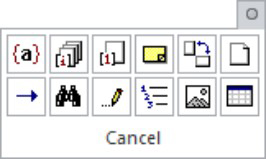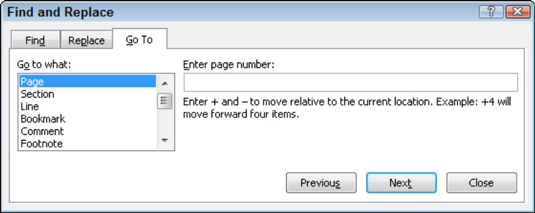Navegueu fàcilment pel vostre document de Word 2010 utilitzant les eines que proporciona Microsoft. Word inclou una varietat de botons i ordres que us ajuden a arribar exactament on voleu anar.
Botons de navegació de Word 2010
A la part inferior de la barra de desplaçament vertical hi ha tres botons que us permeten desplaçar-vos pel document a passos de gegant de diferents mides:

-
El botó superior és el botó Navega amunt, que està enllaçat amb la combinació de tecles Ctrl+PgAp.
-
El botó inferior és el botó Navega cap avall, que està enllaçat amb la combinació de tecles Ctrl+PgDn.
-
El botó central és per què dimonis estic navegant? botó, que està enllaçat a la combinació de tecles Ctrl+Alt+Inici.
Quan feu clic al botó central, apareix una paleta emergent d'elements per cercar. Si assenyaleu el ratolí cap a qualsevol dels elements, es mostra un text que explica l'element a la part inferior de la paleta.
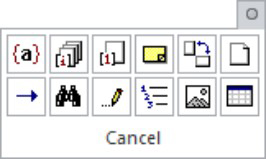
A menys que hàgiu escollit un altre element de la paleta de navegació, els botons de navegació (i Ctrl+PgAp i Ctrl+PgDn) salten pel vostre document per pàgines completes.
Torna a on vas editar un cop
Si premeu les tecles Maj+F5, Word us tornarà a l'últim lloc que heu editat. Podeu fer-ho fins a tres vegades abans que es repeteixi el cicle. Però la primera vegada t'hauria de tornar a on eres abans de perdre't.
L'ordre Maj+F5 és la mateixa que l'opció Navega per edicions, que es troba a la paleta Navega.
Ves a qualsevol lloc amb l'ordre Anar a
L'ordre Anar a de Word us permet enviar el punter d'inserció a una pàgina o línia específica o a la ubicació d'una sèrie d'elements interessants que Word pot introduir al vostre document. L'ordre Anar a és el vostre teletransportador de processament de textos a qualsevol lloc:
Feu clic al botó Cerca al grup d'edició de la pestanya Inici i trieu l'ordre Anar a al menú que apareix.
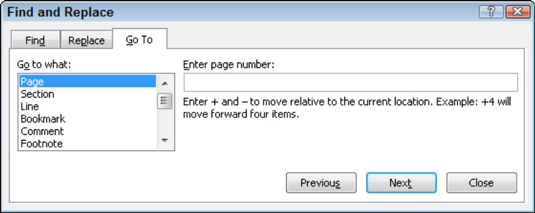
O podeu utilitzar la drecera de teclat Ctrl+G. De qualsevol manera, apareix la pestanya Vés a del quadre de diàleg Cerca i substitueix.
Seleccioneu a quin element voleu anar, com ara una pàgina, de la llista de desplaçament a la part esquerra del quadre de diàleg.
Escriviu la informació rellevant, com ara un número de pàgina, al quadre de text del costat dret del quadre de diàleg.
Feu clic al botó Anar a per anar a aquesta ubicació.
Per exemple, escriviu 14 al quadre de text i feu clic a Vés a, i aneu a la pàgina 14, si teniu una pàgina 14 per anar-hi.
Podeu anar a una pàgina relativa a la pàgina actual. Per exemple, per avançar tres pàgines, seleccioneu Pàgina i escriviu +3 . Per retrocedir 12 pàgines, escriviu -12 al quadre de text.